Aktifkan penerusan port untuk Sky Hub (SR101)
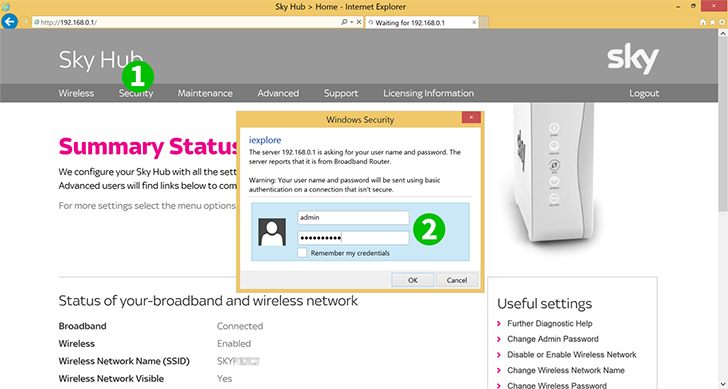
1 Dalam Browser Web pergi ke antarmuka web Sky Hub (alamat default 192.168.0.1) dan klik pada tab "Security"
2 Anda akan diminta kredensial administrator router (nama pengguna default: admin, kata sandi: sky)
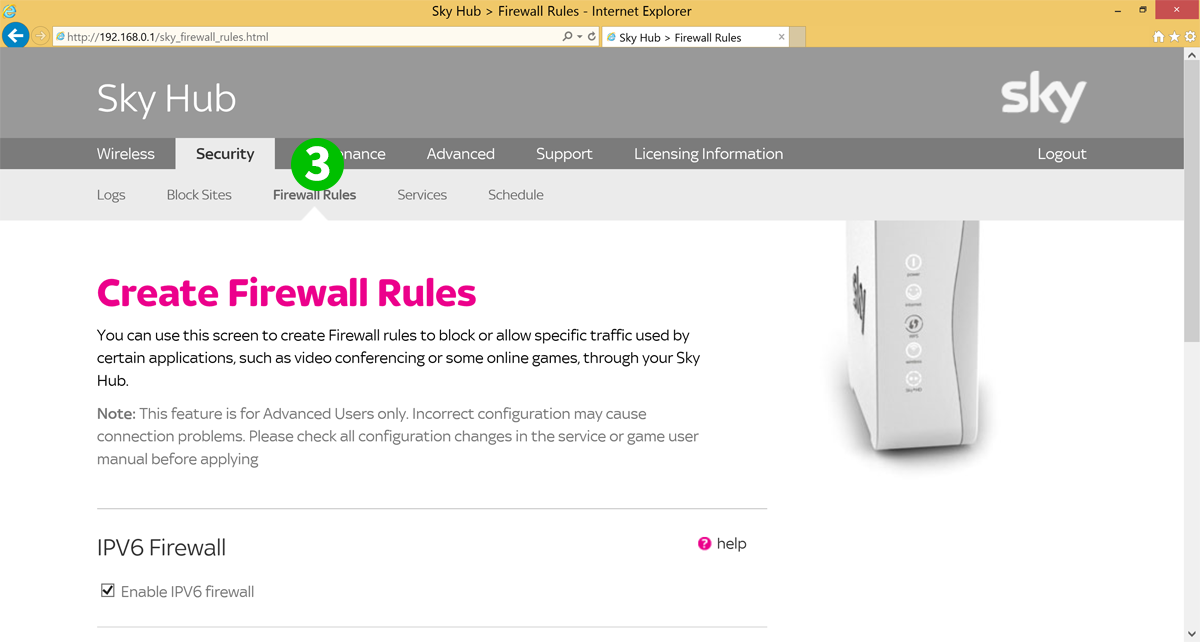
3 Klik pada sub-tab "Firewall Rules"
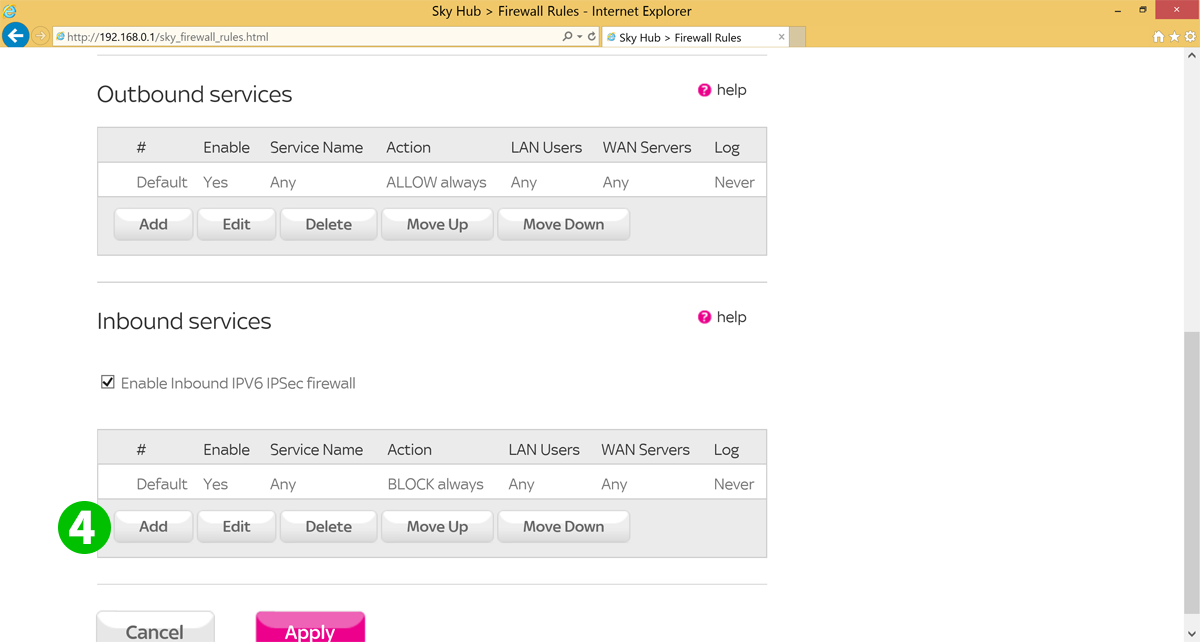
4 Gulir ke bawah ke "Inbound services" dan klik "Add"
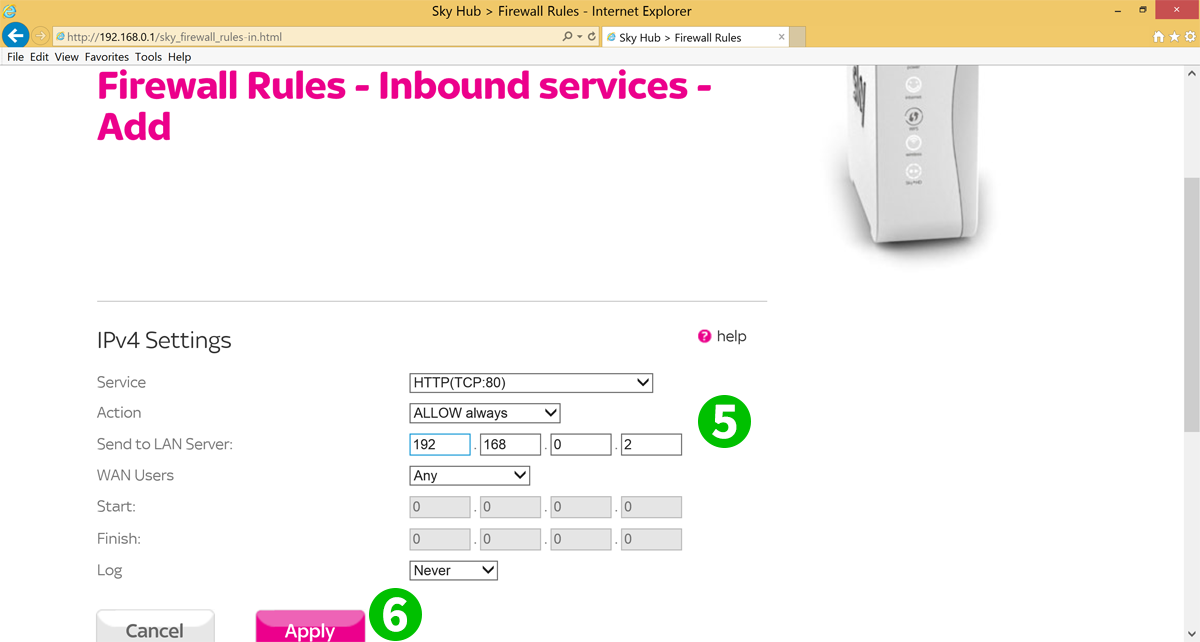
5 Masukkan detail penerusan:
Layanan - pilih HTTP (TCP: 80) dari daftar
Action - MENGIZINKAN selalu
Kirim ke Server LAN - IP komputer cFos Personal Net sedang berjalan
WAN Users - Any
6 Klik pada "Apply"
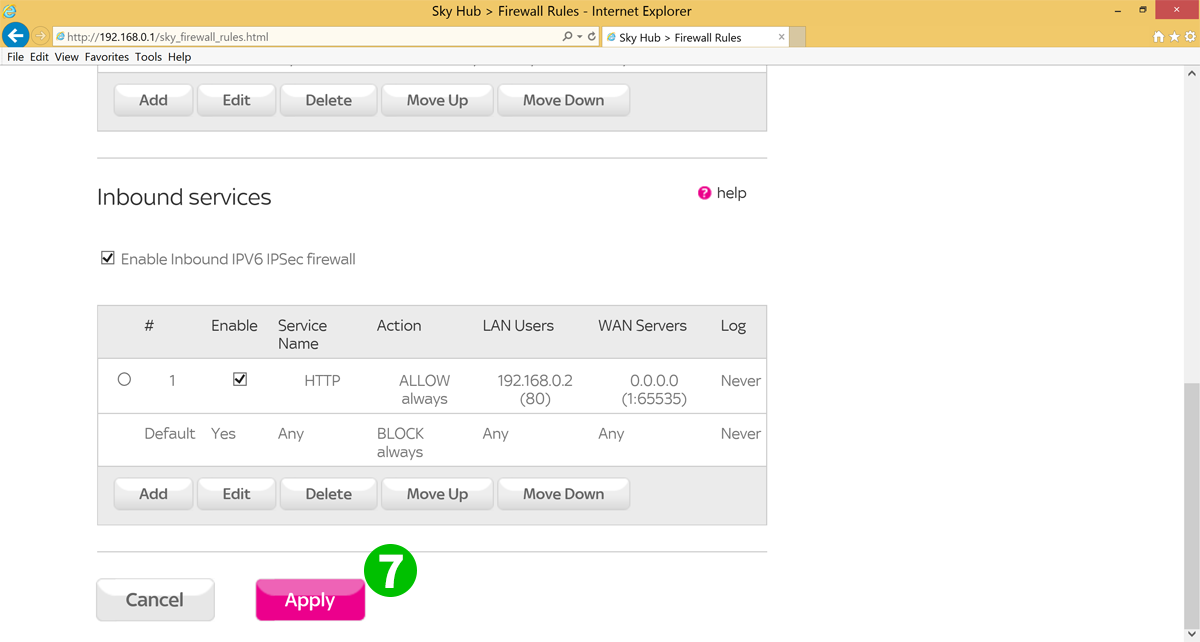
7 Entri baru akan muncul di bagian atas daftar, di atas aturan "Default - BLOCK". Klik pada "Apply"
Penerusan port sekarang dikonfigurasikan untuk komputer Anda!
Aktifkan penerusan port untuk Sky Hub (SR101)
Petunjuk tentang pengaktifan Port Forwarding untuk Sky Hub (SR101)